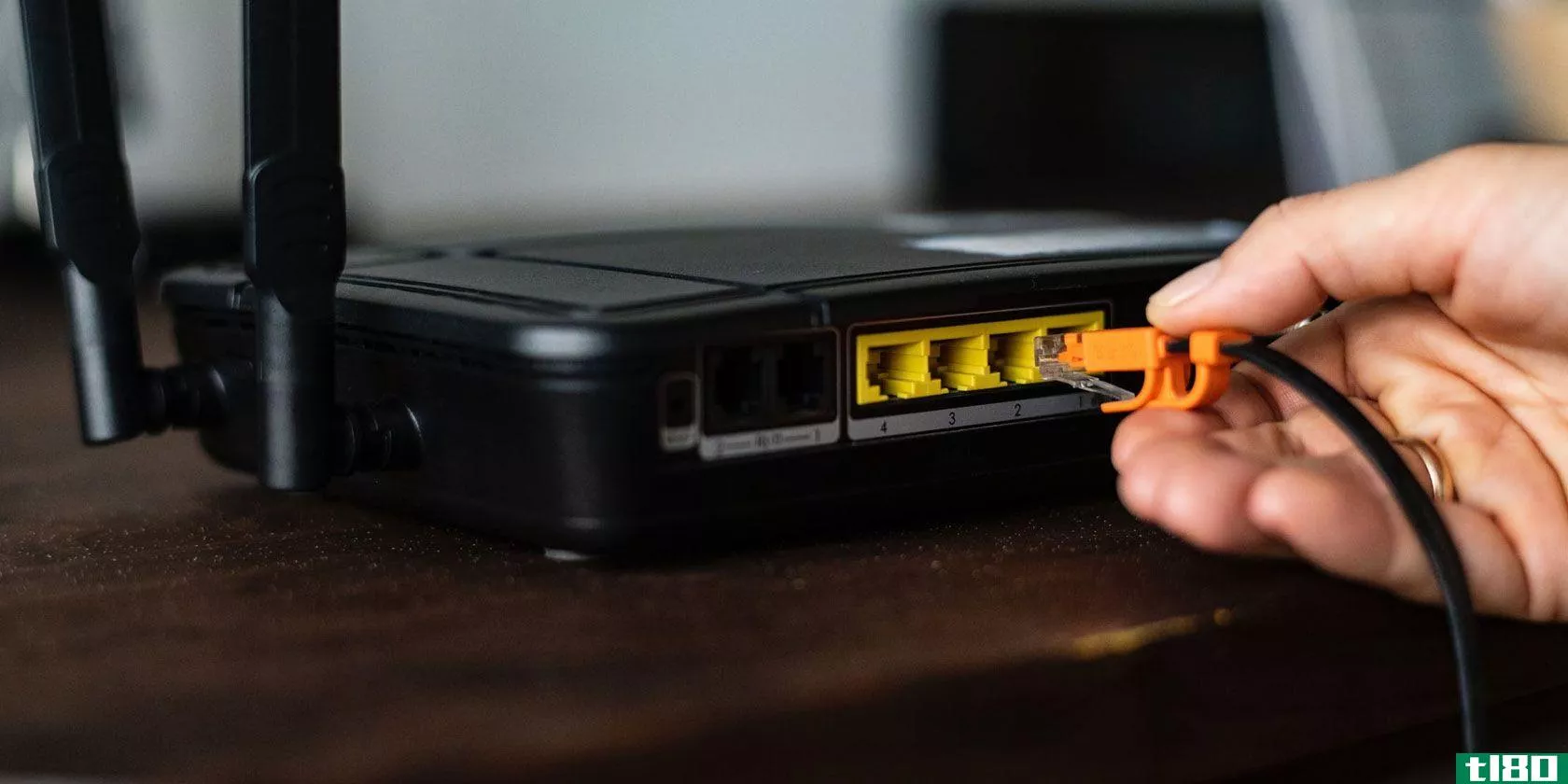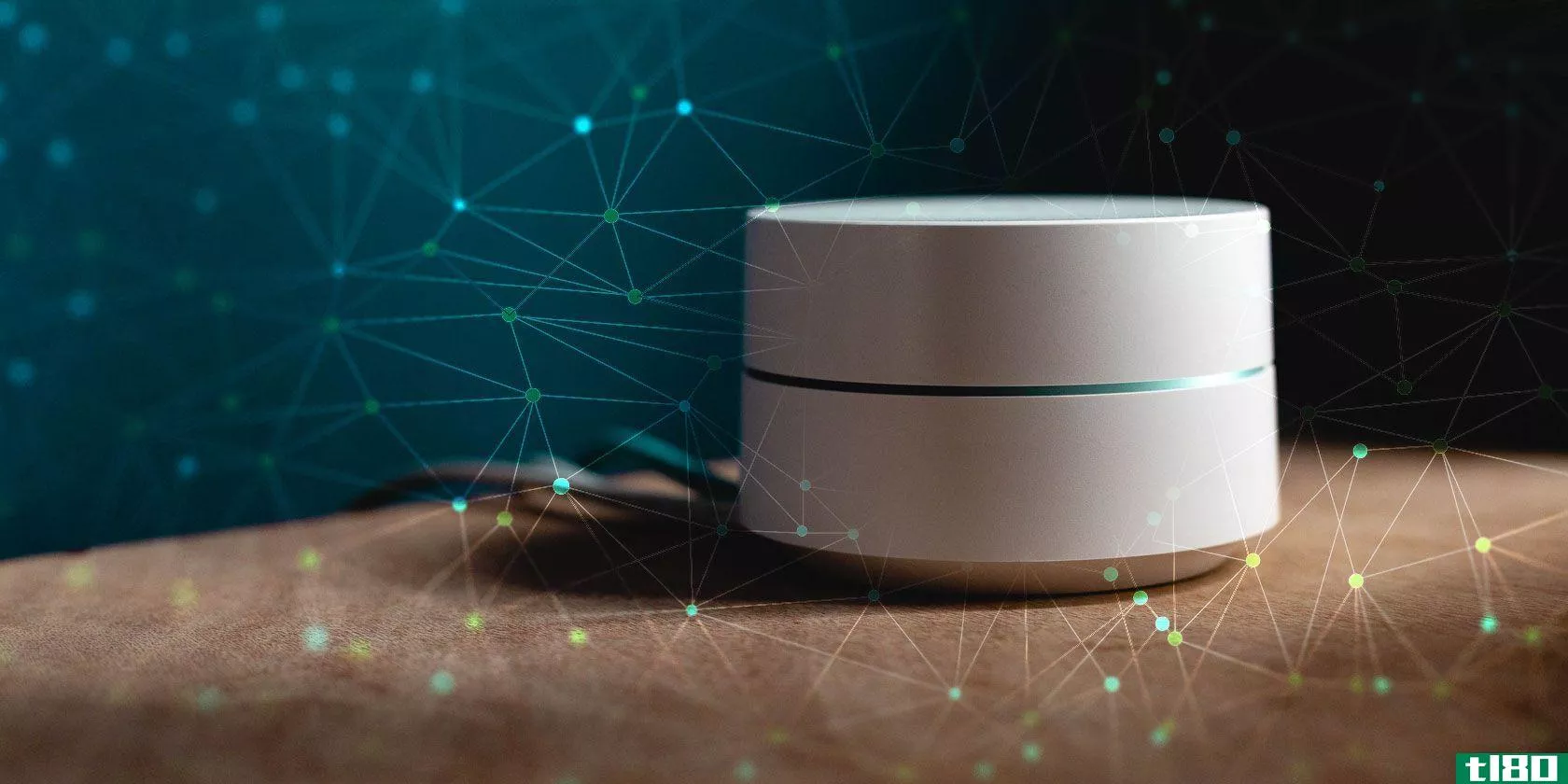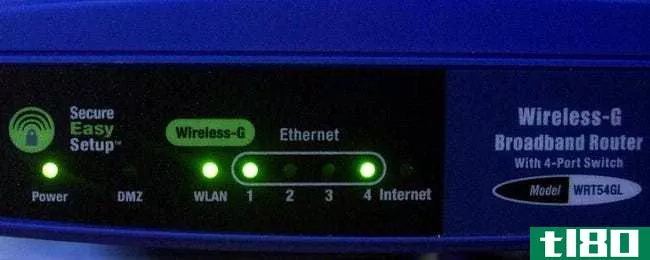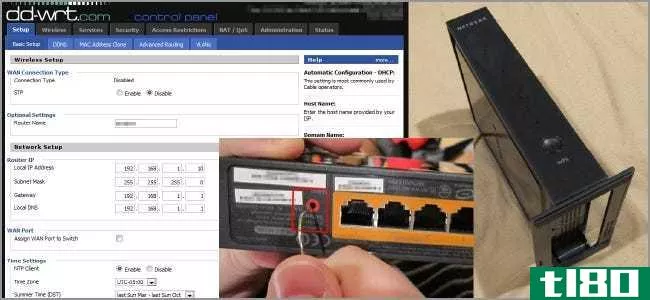如何配置netgear路由器(configure a netgear router)
方法1方法1/5:带精灵接口的有线互联网(较新的netgear型号)
- 1关闭调制解调器和Netgear路由器的电源。
- 2使用以太网电缆将调制解调器连接到Netgear路由器上标有“Internet”的端口。
- 3使用第二根以太网电缆将计算机连接到Netgear路由器上任何标有“LAN”的端口。
- 4打开调制解调器,等待所有指示灯保持稳定。
- 5打开Netgear路由器的电源,等待“电源”指示灯保持绿色。
- 6在计算机上启动Internet浏览器,并在地址栏中键入以下URL之一:www.routerlogin。com,www.routerlogin。净,或http://192.168.1.1.正确的URL将弹出路由器登录对话框。如果这些URL均未显示路由器登录对话框,请检查Netgear路由器上的标签,以确定正确的URL。
- 7使用“admin”作为用户名,使用“password”作为密码登录路由器界面。这些是Netgear路由器的默认登录凭据。Netgear精灵安装向导将显示在屏幕上。如果屏幕上显示的是“Netgear智能向导”而不是“Netgear精灵”,请跳到本文中的方法二,使用智能向导界面完成路由器的设置。智能向导界面仅适用于较旧型号的Netgear路由器。
- 8单击“高级”选项卡,然后单击左侧栏中的“设置向导”。
- 9当被问及是否希望Netgear检测您的互联网连接时,选择“是”,然后单击“下一步”安装向导将花费几分钟来检测您的Internet连接,并在完成后显示“恭喜”页面。
- 10点击“带我上网”确认你的网络连接正常。您的Netgear路由器现在将配置为与您的ISP一起使用。





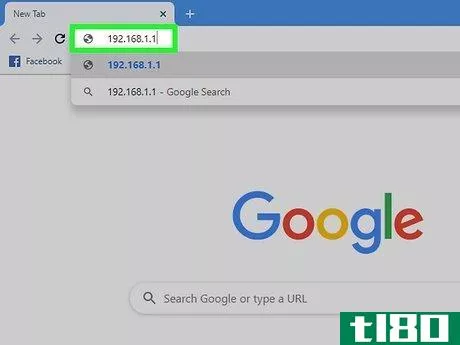
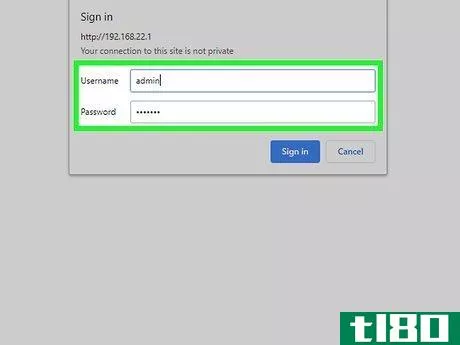
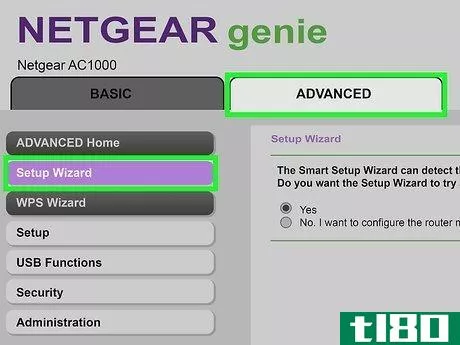
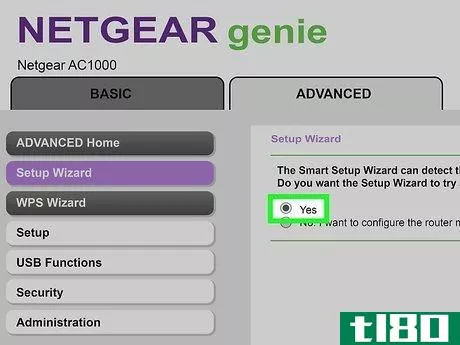
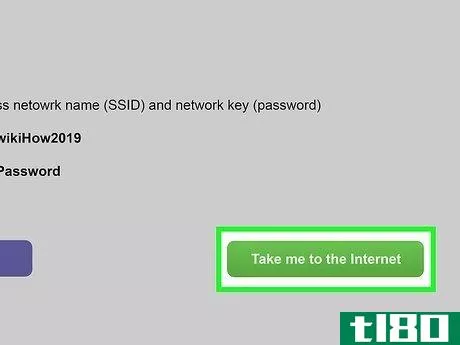
方法2方法2/5:带智能向导界面的有线互联网(较旧的netgear型号)
- 1使用以太网电缆将调制解调器连接到Netgear路由器上标有“Internet”的端口。
- 2使用第二根以太网电缆将计算机连接到Netgear路由器上任何标有“LAN”的端口。
- 3关闭计算机、调制解调器和Netgear路由器的电源,然后重新打开所有三台设备的电源。
- 4留出几分钟时间让所有设备完全重新通电,然后启动计算机上的任何Internet浏览器。
- 5在浏览器的地址栏中键入以下URL之一,然后按“回车”:http://192.168.0.1或http://192.168.1.1.正确的URL将弹出路由器登录对话框。
- 6登录路由器界面,用户名为“admin”,密码为“password”。这些是Netgear路由器的默认登录凭据。您现在将登录Netgear路由器。
- 7单击左侧边栏中的“安装向导”,然后在被问及是否希望Netgear检测您的互联网连接时选择“是”。
- 8.点击下一步。“Netgear将花费几分钟来检测您的互联网连接。
- 9当检测到您的互联网类型时,再次单击“下一步”。Netgear路由器将保存您的设置,并配置为与ISP一起使用。


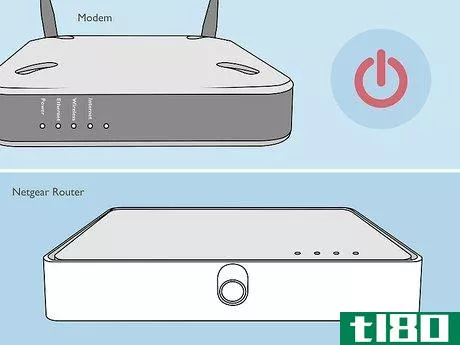
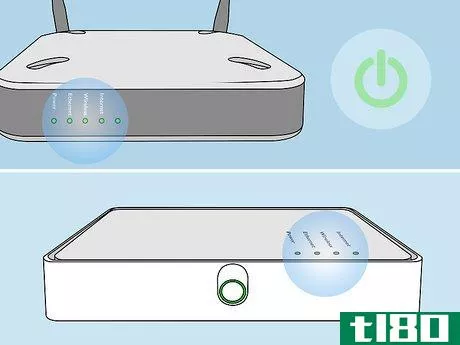
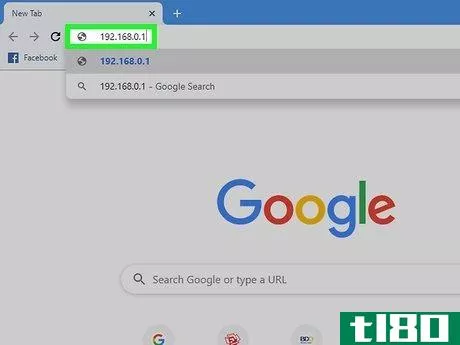
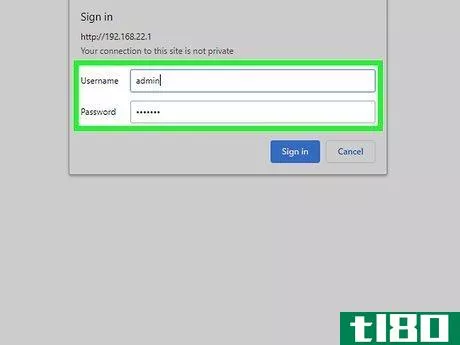
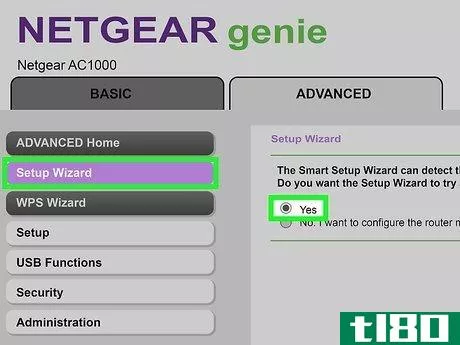
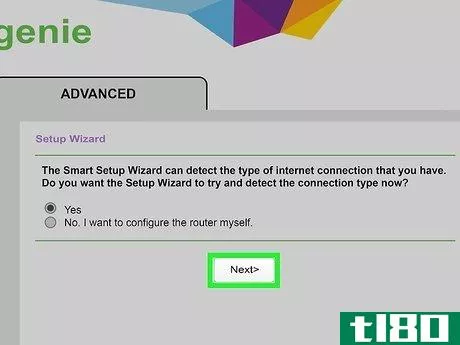
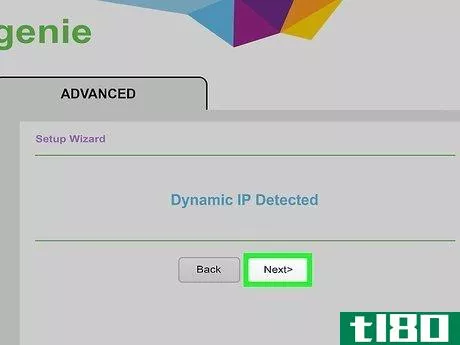
方法3方法3/5:带精灵接口的dsl互联网(较新的netgear型号)
- 1使用DSL微滤器将Netgear路由器连接至电话插孔。DSL微过滤器是一个小盒子,它将路由器和电话连接到电话插孔。
- 2用一根小电话线将电话连接到DSL微滤器。
- 3使用以太网电缆将计算机连接到Netgear路由器上任何标有“LAN”的端口。
- 4将Netgear路由器连接至其电源装置,然后接通路由器电源。路由器大约需要一分钟才能完全启动。
- 5在您的计算机上启动任何Internet浏览器。Netgear精灵设置向导将自动显示在屏幕上。如果安装向导无法在屏幕上自动显示,请在浏览器的地址栏中键入以下URL之一:http://192.168.0.1或http://www.routerlogin.net.这些URL将带您进入Netgear精灵安装向导。
- 6当被问及是否希望Netgear配置互联网时,选择“是”,然后单击“下一步”
- 7从下拉菜单中选择您的国家,然后单击“下一步”Netgear将花一些时间检测您的互联网连接。完成后,将出现路由器登录屏幕。
- 8在提供的字段中键入ISP提供的用户名和密码,然后单击“下一步”这允许您访问ISP的网络。如果需要获取网络用户名和密码的帮助,请直接与ISP联系。
- 9点击“带我上网”确认你的互联网连接正常。您的Netgear路由器现在将配置为与您的ISP一起使用。




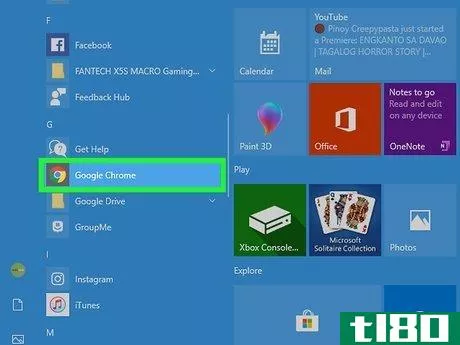
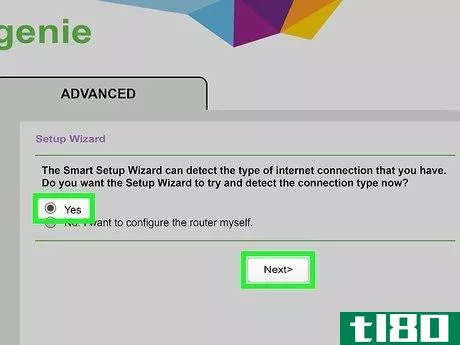
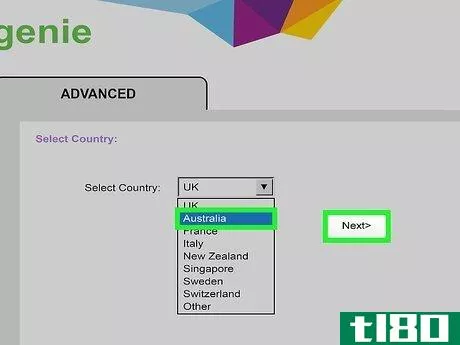
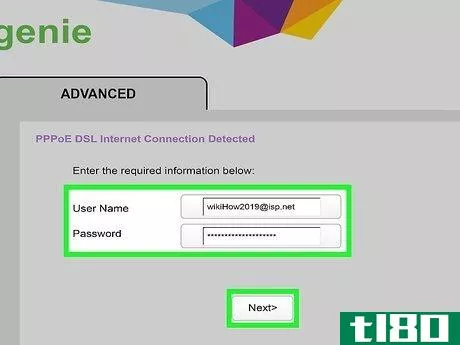
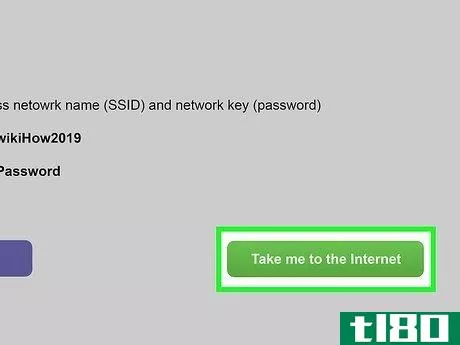
方法4方法4/5:带智能向导界面的dsl互联网(较旧的netgear型号)
- 1使用DSL微滤器将Netgear路由器连接至电话插孔。DSL微过滤器是一个小盒子,它将路由器和电话连接到电话插孔。
- 2用一根小电话线将电话连接到DSL微滤器。
- 3使用以太网电缆将计算机连接到Netgear路由器上任何标有“LAN”的端口。
- 4将Netgear路由器连接至其电源装置,然后接通路由器电源。路由器大约需要一分钟才能完全启动。
- 5在计算机上启动任何Internet浏览器,并在地址栏中键入以下URL之一:http://192.168.0.1或http://192.168.1.1.这些URL将带您进入路由器登录屏幕。
- 6在用户名字段中键入“admin”,在密码字段中键入“password”。这些是Netgear路由器的默认登录凭据。
- 7.单击会话左上角的“安装向导”,然后在被问及是否希望Netgear检测您的互联网连接时选择“是”。
- 8.点击“下一步”Netgear将花费几分钟时间检测您的互联网连接,并根据您的网络类型显示相应的配置页面。
- 9应用检测到的网络设置,以便Netgear完成配置过程。这些步骤将根据您的互联网连接类型而有所不同。如果使用PPPoE或PPPoA连接类型,请输入ISP提供的登录名和密码。如果使用动态IP地址作为连接类型,请单击“应用”。如果使用IP over ATM或固定IP连接类型,请输入您的IP地址、IP子网掩码、主DNS和辅助DNS。此信息必须由ISP提供给您。
- 10根据您的互联网连接类型输入必要的凭据后,单击“应用”。您的Netgear路由器现在将配置为与您的ISP一起使用。




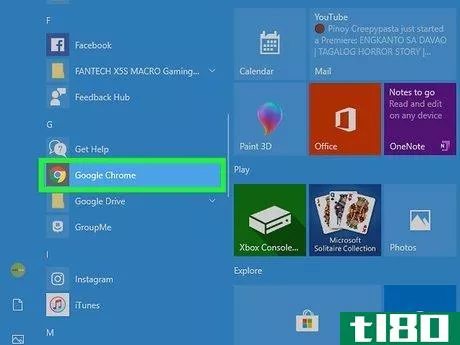
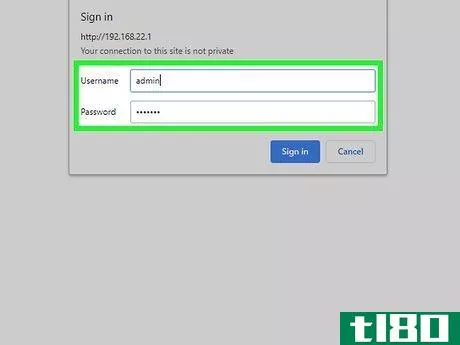
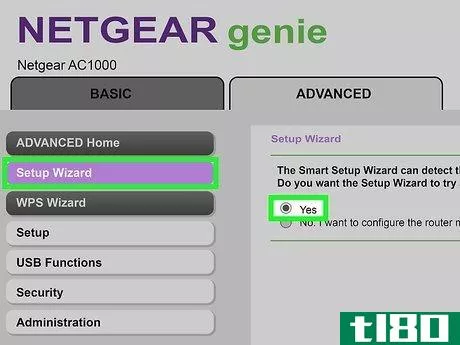
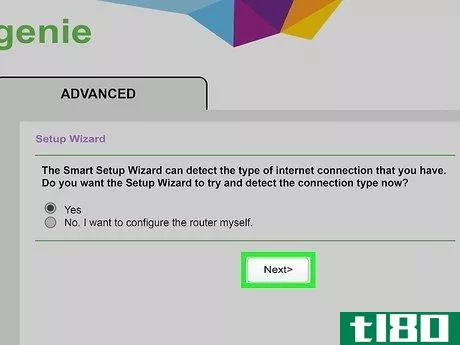
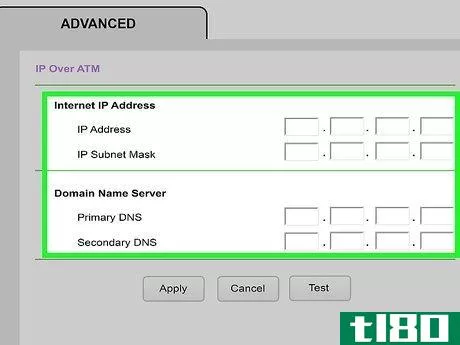
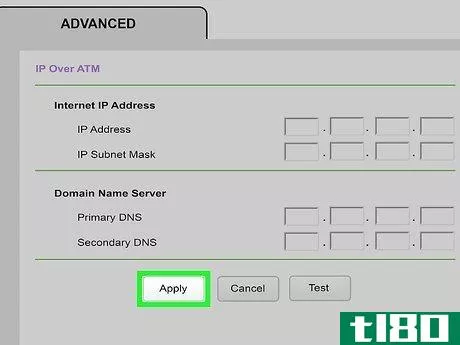
方法5方法5/5:netgear路由器配置故障排除
- 1尝试从下载Netgear路由器的最新固件http://support.netgear.com/如果配置失败。在某些情况下,过时的固件可能会阻止您建立Internet连接。
- 2如果在配置路由器后仍然难以连接到互联网,请使用以下步骤重新设置Netgear路由器。重置将恢复路由器的默认出厂设置,并有助于解决与路由器相关的软件问题。
- 3如果您在配置路由器或连接互联网时遇到困难,请根据需要尝试使用不同的以太网电缆或电话线。有故障的电缆和硬件可能会妨碍您有效地设置路由器。
- 4如果仍然无法使用ISP提供的登录凭据配置Netgear路由器,请联系ISP寻求进一步帮助。Netgear无法访问ISP提供的登录凭据,也无法帮助您连接到Internet。
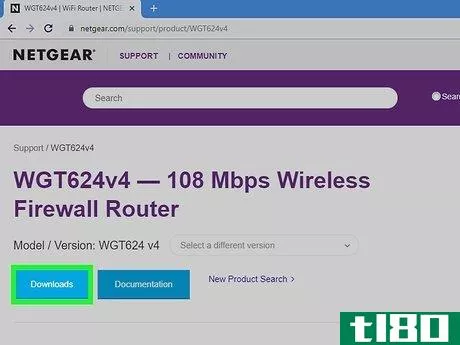



提示
- 发表于 2022-03-16 20:22
- 阅读 ( 76 )
- 分类:IT
你可能感兴趣的文章
快速家庭网络所需的7个wi-fi路由器功能
如果你不使用Wi-Fi路由器,那么你应该尽快得到一个——即使你只有一个连接的设备!今天的路由器提供有用的功能,你需要利用。它们非常有用,事实上,如果你有一个,但它是旧的,这是一个主要的理由考虑升级你的路由器...
- 发布于 2021-03-12 09:26
- 阅读 ( 264 )
什么是最好的双频路由器为您的小家?
你不必处理廉价,低质量的路由器,你的ISP为你的互联网服务提供。它们通常不可靠,甚至会对您的连接速度产生不利影响。 ...
- 发布于 2021-03-20 02:21
- 阅读 ( 236 )
为您的家提供6个最佳网状wi-fi网络
...名,家庭网状Wi-Fi网络Orbi也不例外。RBK50软件包附带一个路由器和一个卫星设备。为了扩大覆盖范围,您可能需要添加其他卫星设备。 ...
- 发布于 2021-03-21 18:44
- 阅读 ( 325 )
如何安全地将不安全的设备添加到家庭网络?
...ur current solution is ok, but it will increase one switching hop plus the configuration overhead. You can achieve this with just one router by doing the following: Configure two VLANs, then connect trusted hosts to one VLAN and untrusted hosts to another. Configure your iptables to not allow trust...
- 发布于 2021-04-08 18:58
- 阅读 ( 179 )
htg回顾了netgear夜鹰x6:一款适用于繁忙现代家庭的坚固三频路由器
如果你在路由器升级的市场(我们正在寻找那些仍然摇摆你的ISP几年前给出的路由器),夜鹰X6是一个超溢价做所有路由器的速度和功能备用。更进一步说,这看起来像是一个疯狂的科学家的实验,涉及到甲虫和蝙蝠车的杂交繁...
- 发布于 2021-04-10 22:54
- 阅读 ( 201 )
路由器可以同时处理的设备数量有限制吗?
如果你正在为一个拥有大量设备的家庭购买一台新路由器,你可能会想,它是否可以同时处理所有这些设备而不出问题。今天的超级用户问答文章关注的是一位读者在准备为一个使用量大的家庭购买新路由器时所面临的争论。 ...
- 发布于 2021-04-11 11:17
- 阅读 ( 223 )
htg回顾了netgear夜鹰:一款速度极快的nextgen路由器
如果你想升级路由器,那么下一代家用路由器提供了几年前闻所未闻的功能:双核处理器、高速Wi-Fi、用于NAS存储的USB3.0挂载等等。请继续阅读我们的Netgear夜鹰进行试驾。 什么是夜鹰(the nighthawk)? 夜鹰,正式的Netgear夜鹰AC1900...
- 发布于 2021-04-11 14:10
- 阅读 ( 160 )
把你的家庭路由器变成一个超级电源路由器与dd wrt
无线无处不在,而路由器是实现这一点的动力,那么为什么不给你的设备增压以充分利用它呢?DD-WRT将让你提高你的路由器的范围,增加功能,等等。 DD-WRT有一大堆的功能超出了我们在本指南中所能涵盖的范围,它的重点是帮...
- 发布于 2021-04-13 00:54
- 阅读 ( 198 )